
Este software mantendrá sus controladores en funcionamiento, lo que lo mantendrá a salvo de errores comunes de la computadora y fallas de hardware. Verifique todos sus controladores ahora en 3 sencillos pasos:
- Descarga DriverFix (archivo de descarga verificado).
- Hacer clic Iniciar escaneo para encontrar todos los controladores problemáticos.
- Hacer clic Actualizar los controladores para conseguir nuevas versiones y evitar averías en el sistema.
- DriverFix ha sido descargado por 0 lectores este mes.
A veces, pueden ocurrir accidentes. Confundiste un archivo con otro y lo borraste de Dropbox. Sin embargo, necesitaba ese documento y ahora no se encuentra por ninguna parte.
Además, puede parecer que necesita ese documento después de todo. Es importante que una aplicación que almacena datos tenga una opción para recuperar archivos y carpetas perdidos.
Dropbox tiene esta flexibilidad, por lo que puede recuperar sus archivos después de eliminarlos.
Además, recomendamos mantener sus datos también en hardware. Hay situaciones en las que no tiene acceso a Internet y necesita cierto documento.
No poder recuperar tus archivos perdidos podría ser un problema importante para algunos usuarios, pero afortunadamente, Dropbox te respalda. Entonces, hoy te mostraremos cómo restaurar archivos de Dropbox eliminados.
Restaurar archivos eliminados en Dropbox
- Ir Archivos.

- Haga clic en Archivos eliminados en la barra lateral.
- Seleccione el nombre del archivo o carpeta eliminados que desea recuperar.
- Hacer clic Restaurar. Si está restaurando una gran cantidad de archivos, esto llevará algún tiempo.
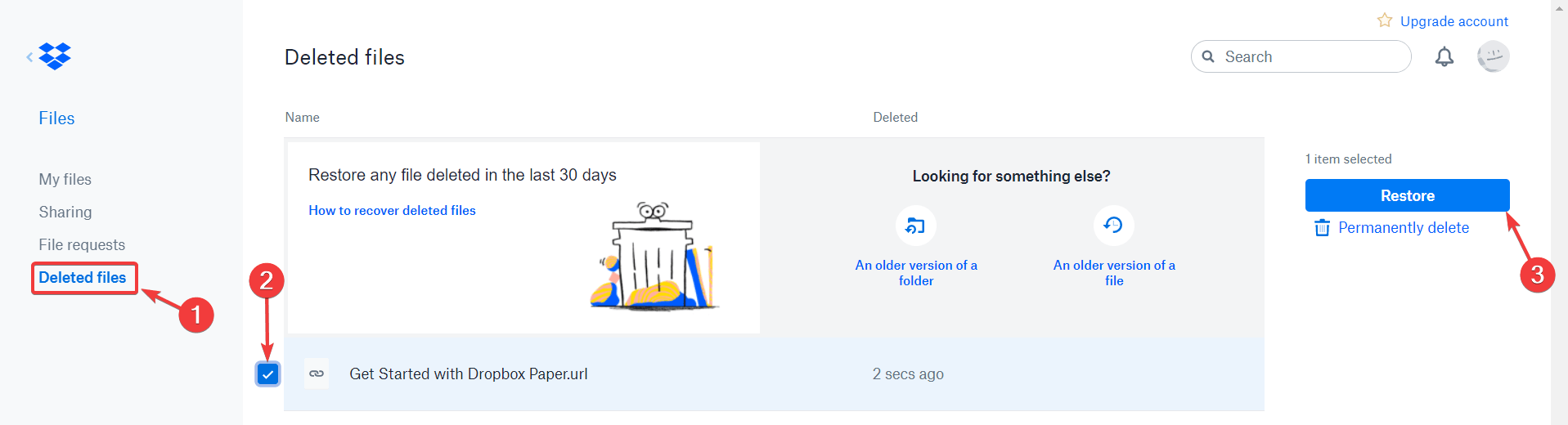
Vale la pena mencionar que puede seleccionar varios documentos a la vez haciendo clic en el icono de la casilla de verificación.
Conclusión
Como puede ver, no hay nada de qué preocuparse. Puede recuperar sus archivos eliminados con bastante facilidad. Por supuesto, si hace clic en Borrar permanentemente, eliminará sus archivos para siempre.
Entonces, la función de eliminación en Dropbox funciona como Papelera de reciclaje en Windows. Haciendo clic en Borrar, mueves los archivos a "la papelera".
Sin embargo, muchos usuarios encontraron algunos problemas graves en Dropbox. Afortunadamente, tenemos las soluciones. Marcador Este artículo en caso de que lo necesite más tarde.
Además, vale la pena mencionar que puede recuperar solo los archivos en los que tiene acceso de edición. Los documentos de "solo lectura" se eliminan definitivamente desde el primer clic.
Si no encuentra su archivo eliminado, escriba el nombre (o parte del nombre) del documento en el cuadro de búsqueda.
Además, si tiene una cuenta Business o Professional, puede buscar un documento determinado por cualquier palabra clave del archivo.
Independientemente de su cuenta, puede buscar muchos tipos de documentos, como archivos de Word, documentos de PowerPoint, archivos PDF, archivos de Bloc de notas, etc.
¿Encontraste útiles nuestros métodos? ¡Háganos saber en la sección de comentarios a continuación!
ARTÍCULOS RELACIONADOS QUE DEBE VERIFICAR:
- Dropbox sigue fallando en Windows 10 [EXPERT FIX]
- Solución completa: los iconos de sincronización de Dropbox no se muestran en Windows 10
- 6 el mejor software de cifrado en la nube para usuarios de PC con Windows
![¿Cómo soluciono el error de 0 bytes eliminados de Windows 10 [GUÍA COMPLETA]](/f/1e5f4c52fdd6f2c33367a0e2b437be1e.jpg?width=300&height=460)

